
Věděli jste, že pomocí Google Assistant můžete ovládat konzoli Xbox pomocí hlasových příkazů? Je to tak, stačí říct například: „Hej Google, chci hrát Fortnite na Xboxu“, vaše konzole se zapne a spustí požadovanou hru, aniž byste museli stisknout jakékoli tlačítko . Google Assistant vám také umožní zapnout nebo vypnout Xbox hlasem a také provádět další zajímavé akce, jako je otevírání aplikací, pořizování snímků obrazovky nebo nahrávání obrazovky.
Které konzole Xbox jsou kompatibilní s Asistentem Google? Všechny tyto: Xbox One, Xbox One S, Xbox One X, Xbox Series S a Xbox Series X. Myslím, všechny konzole Xbox, které přišly po 360, lze ovládat pomocí Google Assistant . Jak? Postupujte podle návodu, který jsme pro vás připravili níže.
Jak nastavit Asistenta Google k ovládání vašeho Xboxu hlasem
Pro tento tutoriál budete potřebovat a reproduktor s integrovaným Google Assistant a mobilní telefon se systémem Android nebo iPhone s nainstalovanou aplikací Google Home. Jakmile splníte tyto dva požadavky, postupujte podle níže uvedených kroků.
Ujistěte se, že je vaše konzole Xbox aktuální
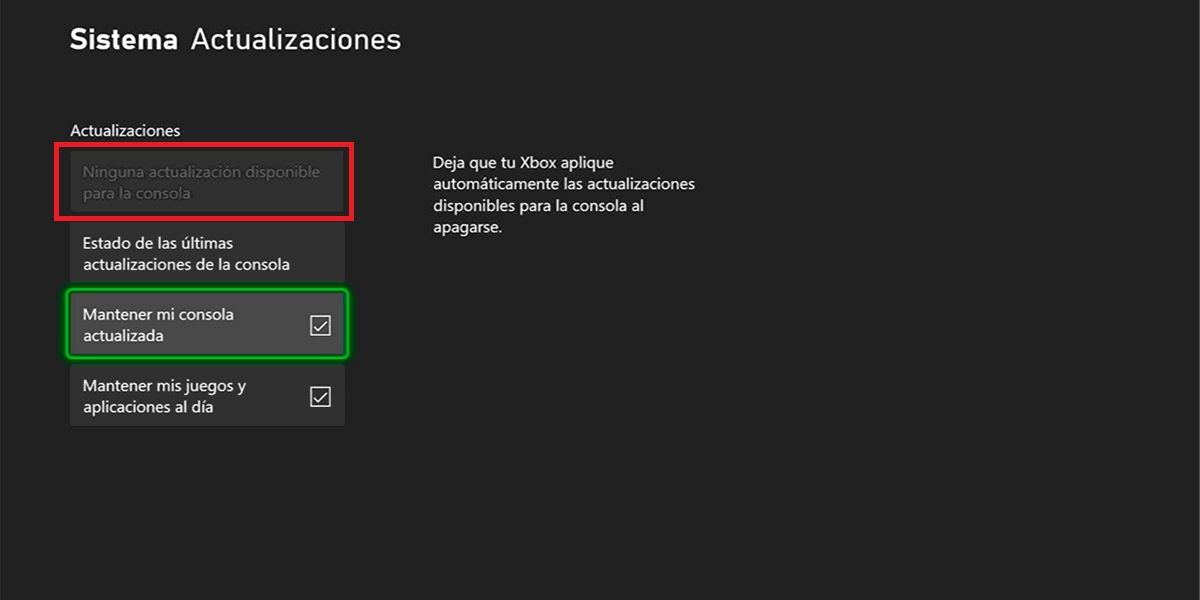 Váš Xbox bude možné ovládat pomocí Google Assistant, pouze pokud bude aktualizován na nejnovější dostupnou verzi firmwaru. Chcete-li konzolu aktualizovat ručně, postupujte takto:
Váš Xbox bude možné ovládat pomocí Google Assistant, pouze pokud bude aktualizován na nejnovější dostupnou verzi firmwaru. Chcete-li konzolu aktualizovat ručně, postupujte takto:
- Nejprve zkontrolujte, zda je vaše konzole připojena k internetu
- Poté stiskněte tlačítko Tlačítko Xbox (ten s ikonou Xbox na ovladači).
- Nyní jděte do Profil a systém > Nastavení > Systém > Zprávy .
- V sekci Aktualizace se zobrazí jedna z těchto dvou zpráv:
- K dispozici je aktualizace konzole : v tomto případě budete moci stisknout volbu pro aktualizaci konzole na novou verzi.
- Není k dispozici žádná aktualizace konzole – Vaše konzole je již aktualizována na nejnovější dostupnou verzi, takže nemusíte nic dělat.
Máte-li dotazy týkající se tohoto tématu, doporučujeme přečíst oficiální článek o aktualizacích systému na Xboxu .
Přepněte svůj Xbox do pohotovostního režimu
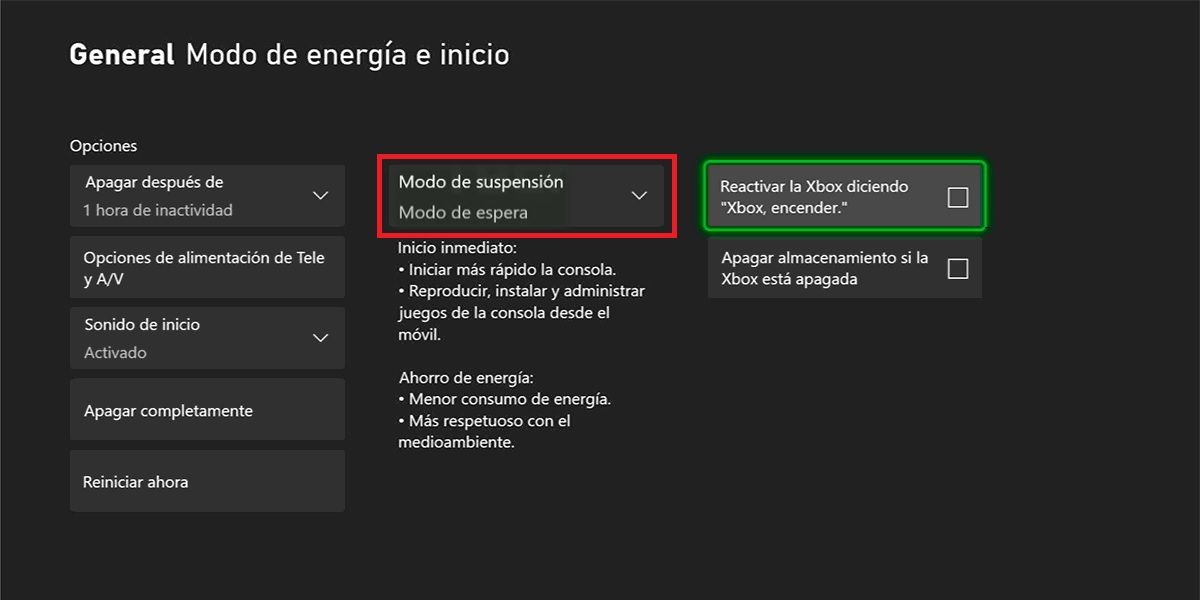
Chcete-li správně používat Asistenta Google, musí vaše konzole Xbox zůstat vzhůru, aby mohl kdykoli přijímat vaše hlasové příkazy a jednat podle toho. Proto byste jej měli nastavit do pohotovostního režimu takto:
- Stiskněte Tlačítko Xbox (ten s ikonou Xbox na ovladači).
- Jít do Profil a systém > Nastavení > Obecné .
- vybrat Režim spánku a spuštění .
- V režimu spánku vyberte Pohotovostní režim .
Povolte na svém Xboxu používání digitálních asistentů
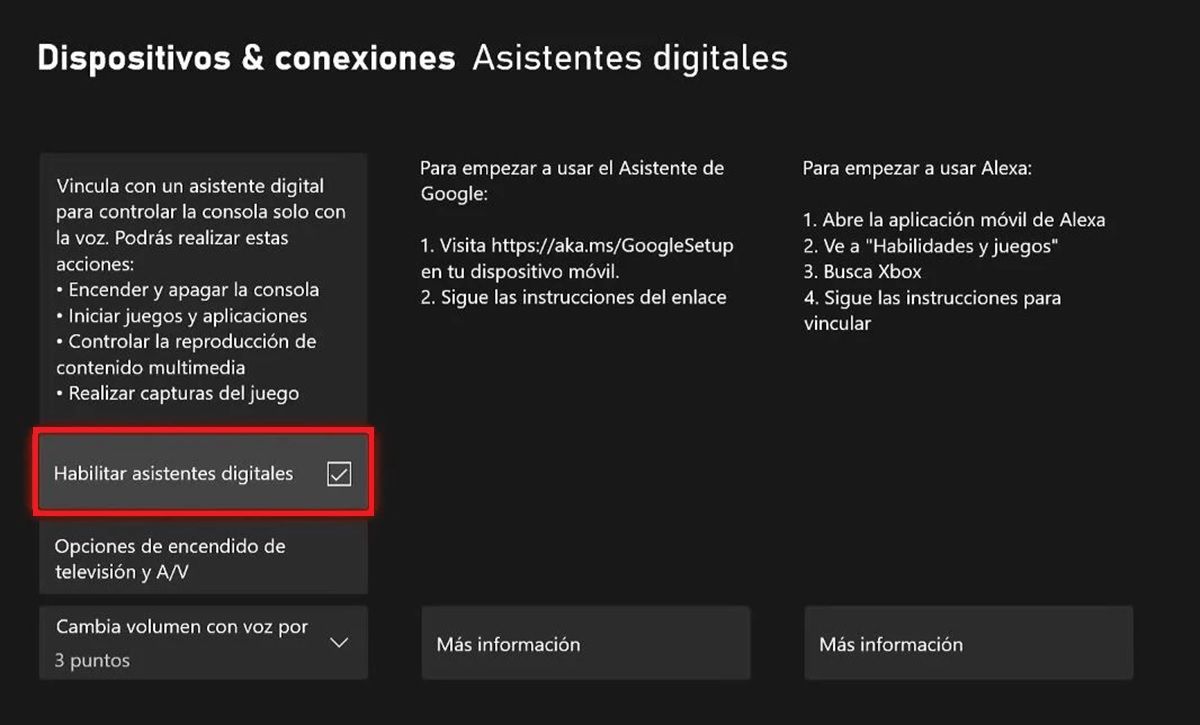
Technicky to nemusíte dělat, jako použití digitálních asistentů je ve výchozím nastavení povoleno na konzolích Xbox. Vyplatí se však zkontrolovat, zda má vaše konzole tuto možnost aktivovanou:
- Stiskněte Tlačítko Xbox (ten s ikonou Xbox na ovladači).
- Jít do Profil a systém > Nastavení > Zařízení a připojení .
- vstoupit Digitální asistenti .
- Nakonec klepněte na Povolit digitální asistenty .
Propojte svůj Xbox s Asistentem Google prostřednictvím aplikace Google Home
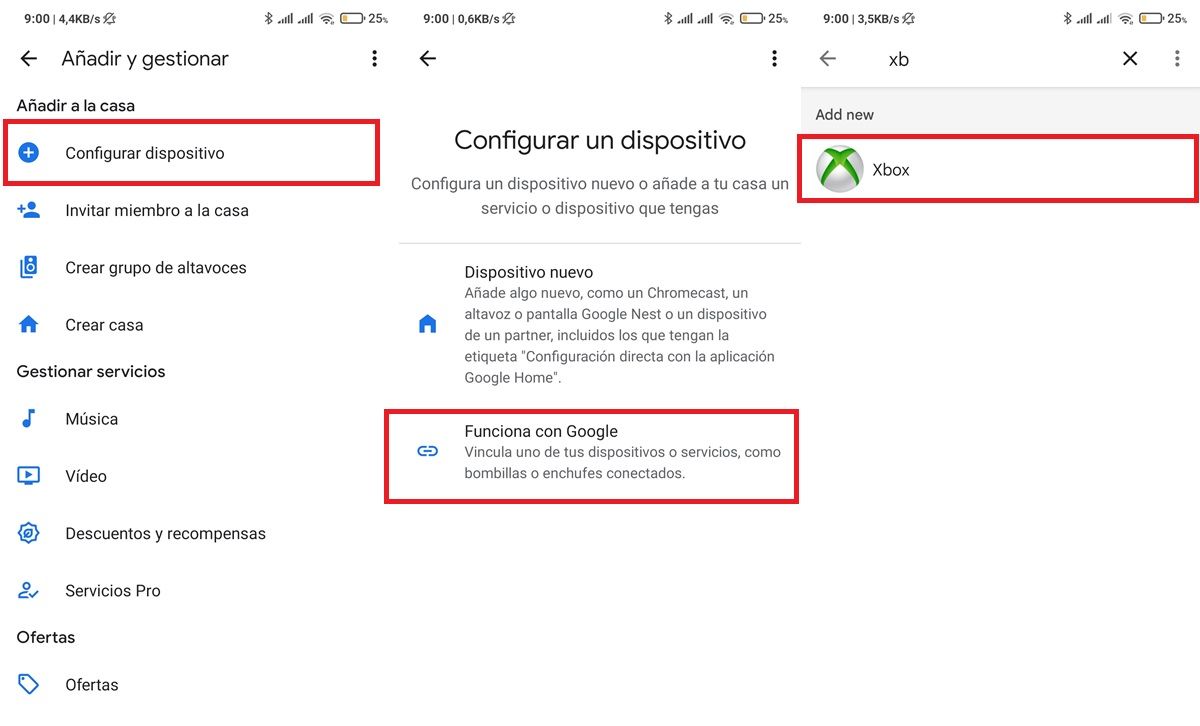
První věc, kterou byste měli udělat, je otevřete na svém mobilu aplikaci Google Home a přihlaste se pomocí svého účtu Google . Jakmile to uděláte, propojte asistenta s vaší konzolí podle následujících kroků:
- V domovské nabídce aplikace Google Home klepněte na „ + “ v levém horním rohu.
- vybrat Nastavte zařízení .
- Vybrat Funguje s Googlem .
- Najít Xbox a vyberte jej (můžete použít vyhledávač, abyste jej našli rychleji).
- Využít Pokračovat a přihlaste se pomocí účtu Microsoft, který používáte na konzoli k propojení s Asistentem Google. Vyberte svou konzoli a máte hotovo.
- Pokud máte s aplikací problémy, přečtěte si tento článek o běžných problémech Google Home a o tom, jak je vyřešit.
I když máte možnost dát konzoli vlastní název během instalace, doporučujeme ponechat jako „Xbox“ protože to vám i komukoli dalšímu usnadní používání hlasových příkazů. Pamatujte, že jméno, které mu dáte, bude muset být vysloveno při ovládání pomocí Google Assistant.
Nicméně, pokud máte ke svému účtu připojeno více konzolí Xbox, budete nuceni dávat konzolám různá jména . Pro snazší identifikaci jim můžete dát názvy jejich modelů: „Xbox Series X“, „Xbox One“ atd. Nebo jim můžete jednoduše říkat „Xbox 1“, „Xbox 2“ atd. V ideálním případě by název neměl být příliš dlouhé a zároveň intuitivní.
Co umí Google Assistant na Xboxu? Podporovány jsou všechny hlasové příkazy
Ačkoliv oficiální stránka podpory Xbox označuje, že Asistent Google je k dispozici pouze v angličtině, sami jsme to otestovali a ve španělštině se to dá bez problémů použít kterýmkoli z následujících hlasových příkazů:
- „Hej Google, hraj Fortnite na Xboxu“ (můžeš mu říct, aby otevřel jakoukoli hru, kterou chceš)
- „Hej Google, zapni Xbox“
- „Ok Google, vypněte Xbox“
- „Ok Google, restartujte Xbox“
- „Hej Google, pozastavit Xbox“
- „Ok Google, obnovte Xbox“
- „Hej Google, otoč na Xboxu hlasitost na 5“
- „Hej Google, sniž na Xboxu hlasitost na 5“
- „Hej Google, spusť YouTube na Xboxu“ (můžeš mu říct, aby otevřel jakoukoli aplikaci, kterou chceš)
- „Ok Google, ztlumit Xbox“
- „Ok Google, znovu aktivujte Xbox“
- „Ok Google, nahrajte to na Xbox“
- „Hej Google, pořiď snímek obrazovky na Xboxu“
Také je důležité zmínit, že slovo pro Asistenta Google, aby vás začal poslouchat („Ok Google“), můžete změnit na „ Ahoj, Google ". Použijte frázi, se kterou se cítíte nejpohodlněji! A to by bylo vše. Než se rozloučíme, chceme si ujasnit, že reproduktory Google nelze použít jako reproduktory pro konzole Xbox.
A v případě, že by vás zajímalo, jestli je možné provést stejný postup u konzolí Sony PS4 a PS5 , omlouváme se, že ne. Proč? No protože Sony na svých konzolích nenabízí oficiální integraci s virtuálními asistenty jako je Google Assistant nebo Alexa. Jediný způsob, jak použít takového asistenta na PS4 nebo PS5, je prostřednictvím gadgetu třetí strany, který nikdy nebude fungovat tak dobře jako Xbox.

